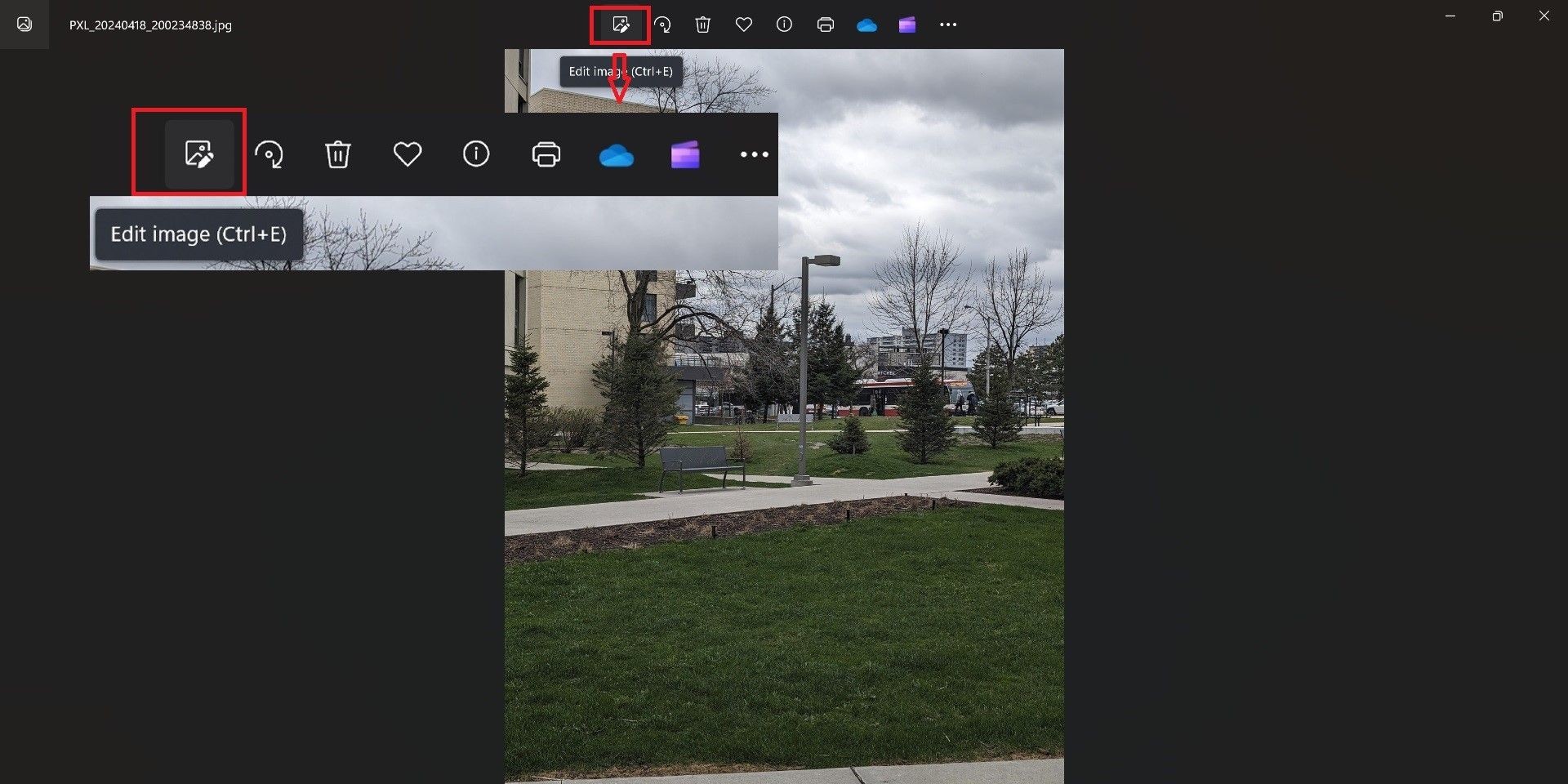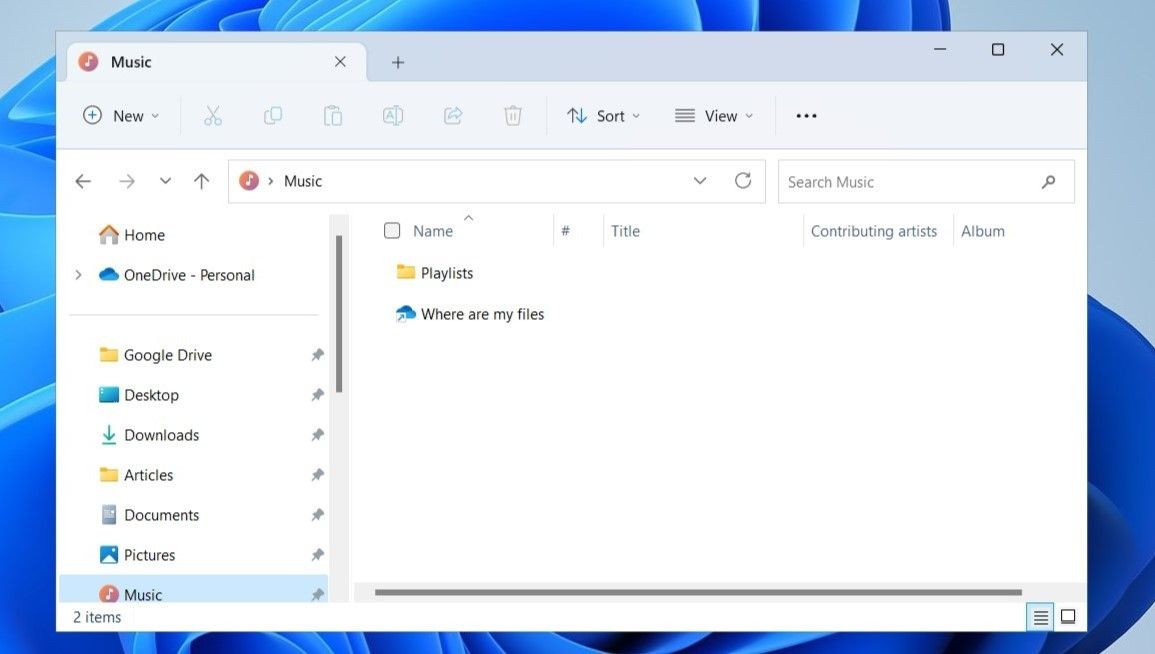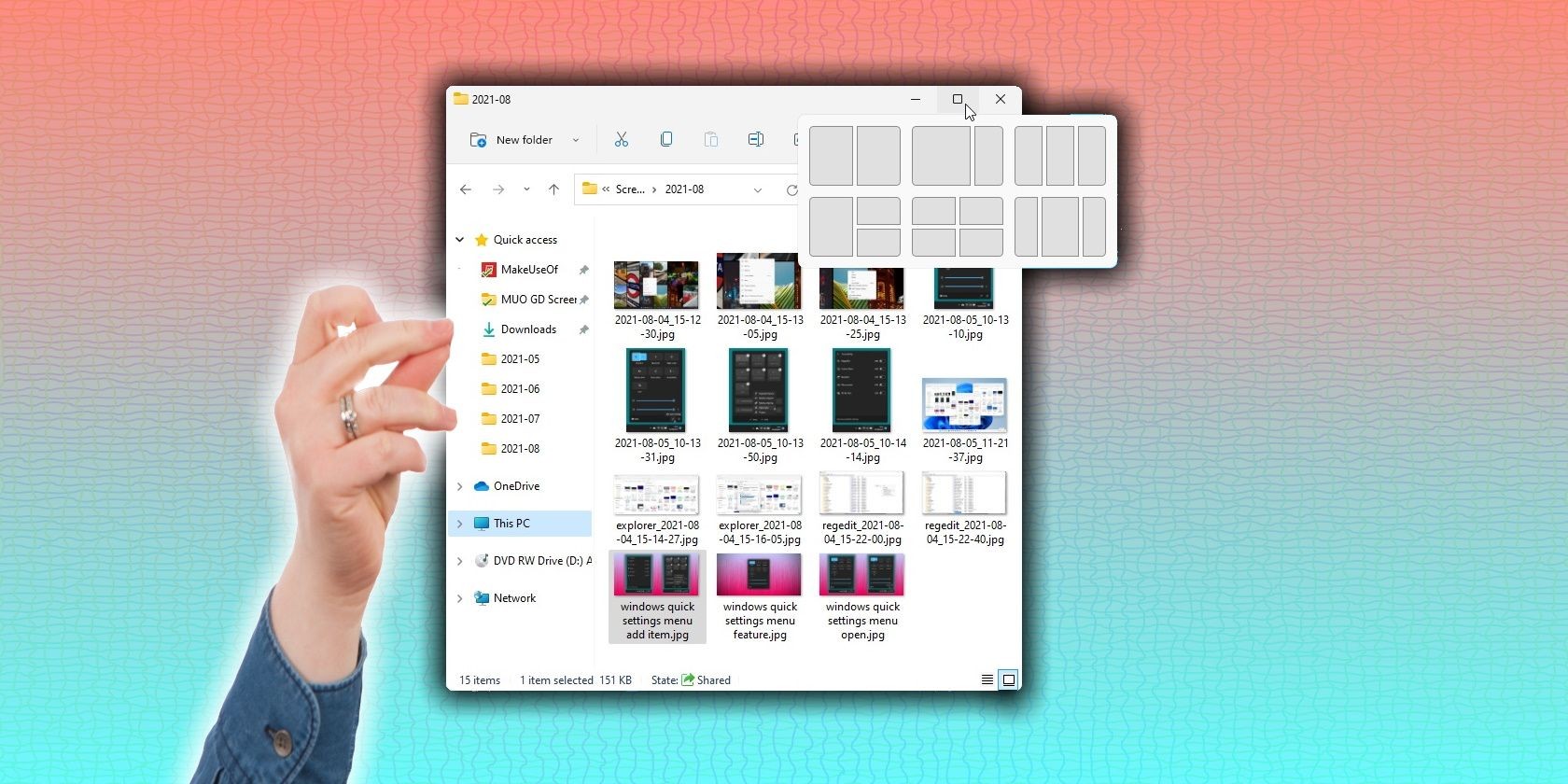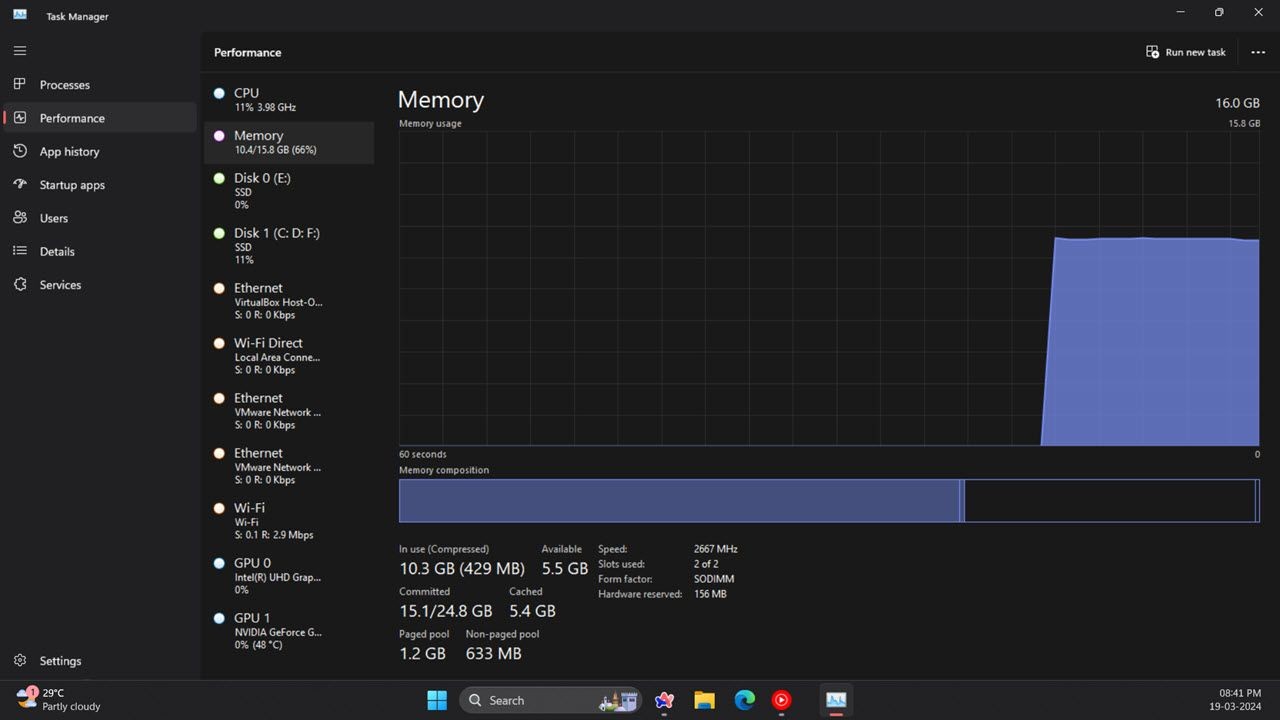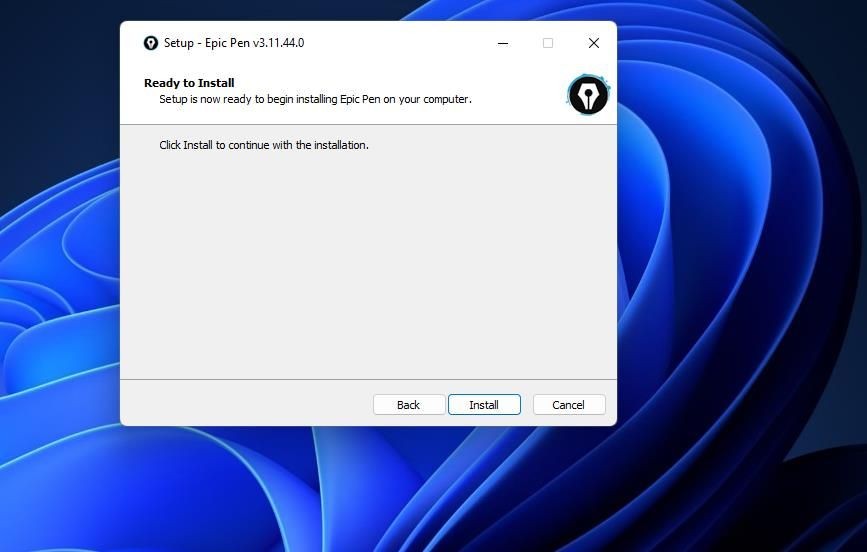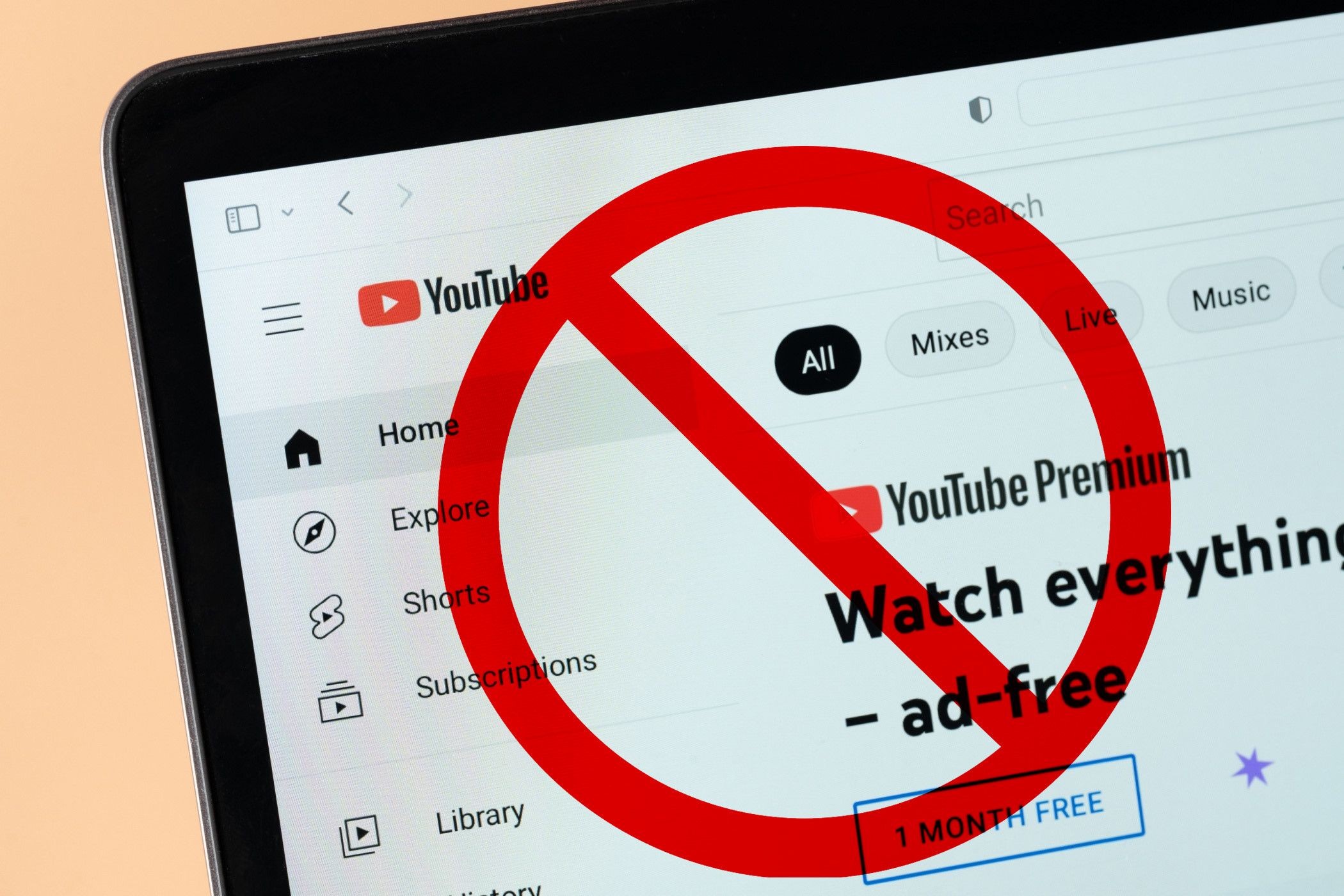Contents
OneDrive là dịch vụ lưu trữ trực tuyến của Microsoft, cho phép bạn lưu trữ các tệp tin trên đám mây và truy cập chúng từ bất kỳ thiết bị nào bằng cách đăng nhập vào tài khoản Microsoft của mình. Mặc định, thư mục OneDrive được đặt trong thư mục người dùng của bạn, nhưng bạn có thể thay đổi vị trí này. Quá trình này không chỉ đơn giản là cắt và dán; bạn cần đảm bảo rằng vị trí mới sẽ đồng bộ với đám mây. Dưới đây là hướng dẫn chi tiết cách di chuyển thư mục OneDrive của bạn đến một vị trí mới.
Cách Thay Đổi Vị Trí Thư Mục OneDrive
Khi bạn thay đổi vị trí của thư mục OneDrive, bạn cũng cần thiết lập để nó đồng bộ với các tệp trên đám mây. Bạn sẽ cần phải ngắt kết nối thư mục OneDrive trên máy tính của mình trước, sau đó di chuyển thư mục đến vị trí mới và cuối cùng là kết nối lại máy tính với tài khoản Microsoft của bạn. Các bước dưới đây sẽ giúp bạn thiết lập điều đó.
Nếu bạn mới làm quen với OneDrive, hãy tham khảo các bài viết của chúng tôi về OneDrive là gì và lợi ích của việc sử dụng OneDrive.
1. Ngắt Kết Nối OneDrive
Bước đầu tiên là ngắt kết nối thư mục OneDrive khỏi tài khoản Microsoft để các tệp trên đám mây không còn đồng bộ với vị trí hiện tại.
Các tệp OneDrive trên máy tính của bạn sẽ không còn đồng bộ với đám mây nữa. Đừng lo lắng; bạn sẽ kết nối lại thư mục OneDrive với tài khoản Microsoft của mình sau.
Sau khi thực hiện xong, bạn sẽ thấy một cửa sổ thiết lập OneDrive. Hãy để nó mở tạm thời. Bạn sẽ cần quay lại cửa sổ này sau khi đã di chuyển thư mục OneDrive đến một vị trí khác trên máy tính của bạn.
2. Di Chuyển Thư Mục OneDrive
Sau khi hoàn tất bước trên, bạn có thể bắt đầu di chuyển thư mục OneDrive.
- Điều hướng đến vị trí hiện tại của thư mục OneDrive. Mặc định, nó nằm trong thư mục người dùng của bạn.
- Nhấp vào tab Home trên thanh công cụ File Explorer.
- Chọn thư mục OneDrive và trong thanh công cụ, nhấp vào nút Move to.
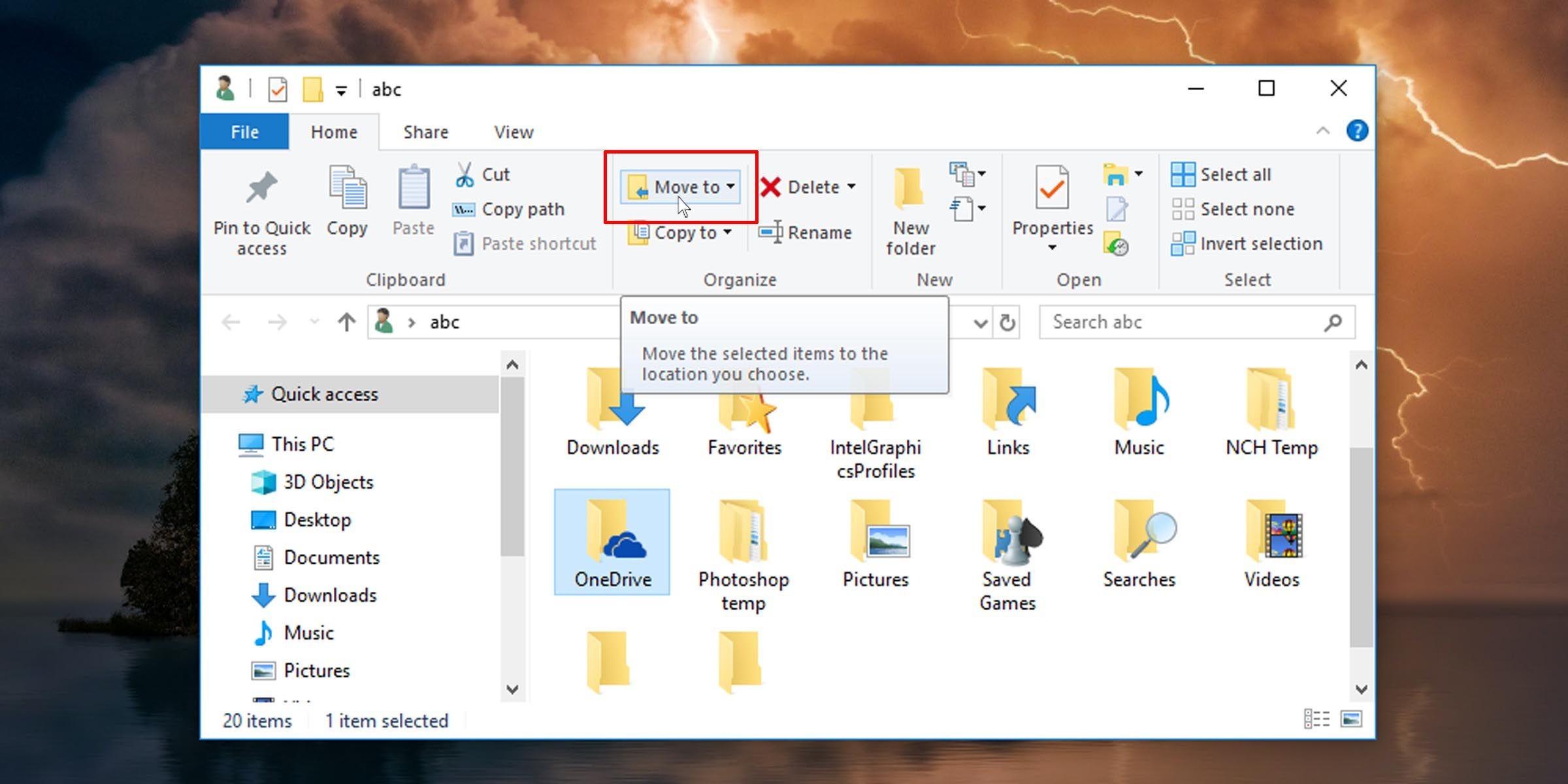 Di chuyển thư mục OneDrive trên máy tính của bạn
Di chuyển thư mục OneDrive trên máy tính của bạn - Từ menu thả xuống xuất hiện, nhấp vào tùy chọn Choose location.
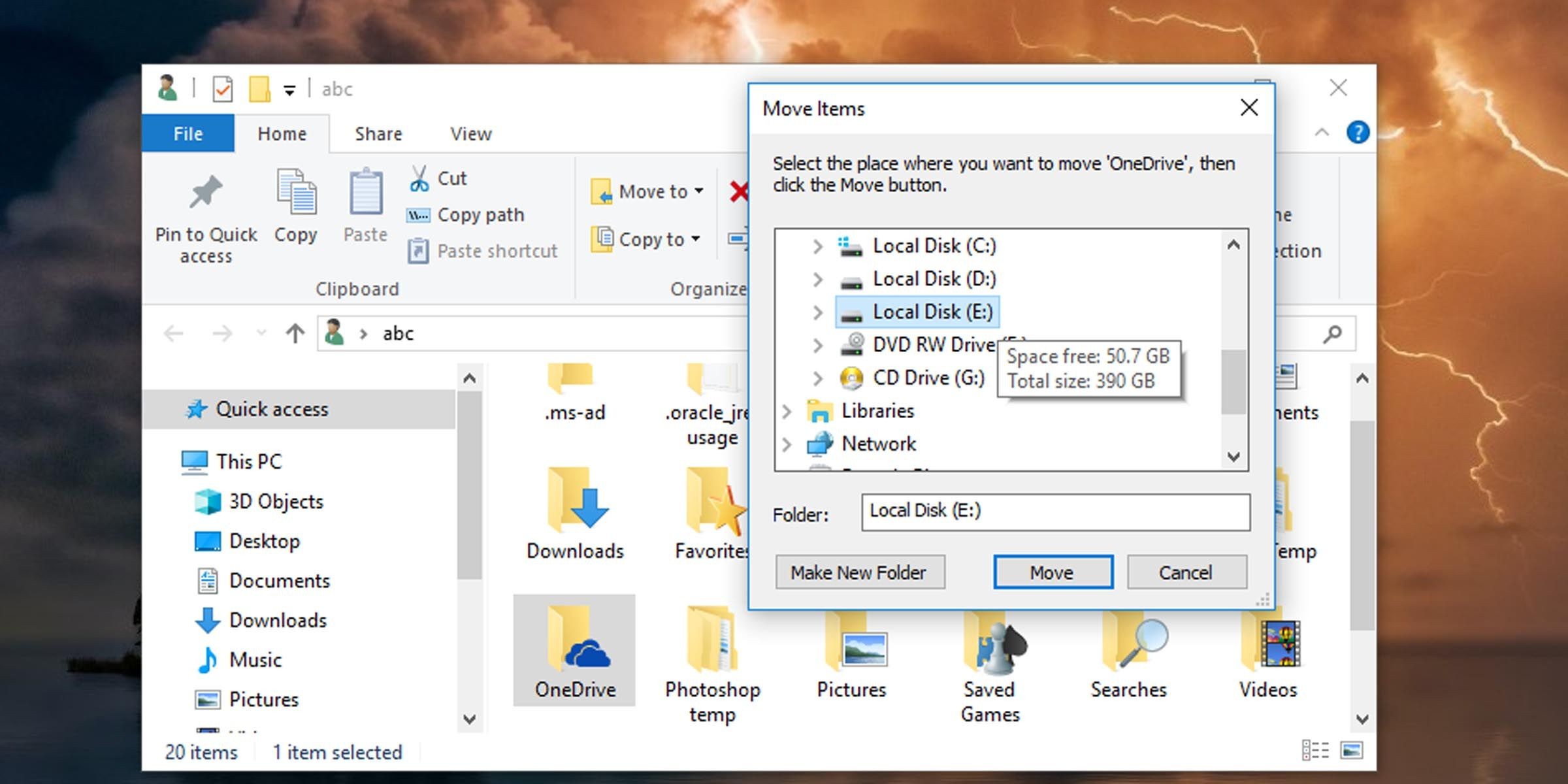 Di chuyển thư mục OneDrive đến vị trí mới
Di chuyển thư mục OneDrive đến vị trí mới - Một cửa sổ bật lên sẽ xuất hiện. Duyệt đến vị trí bạn muốn đặt thư mục OneDrive mới và nhấp vào nút Move ở cuối cửa sổ bật lên.
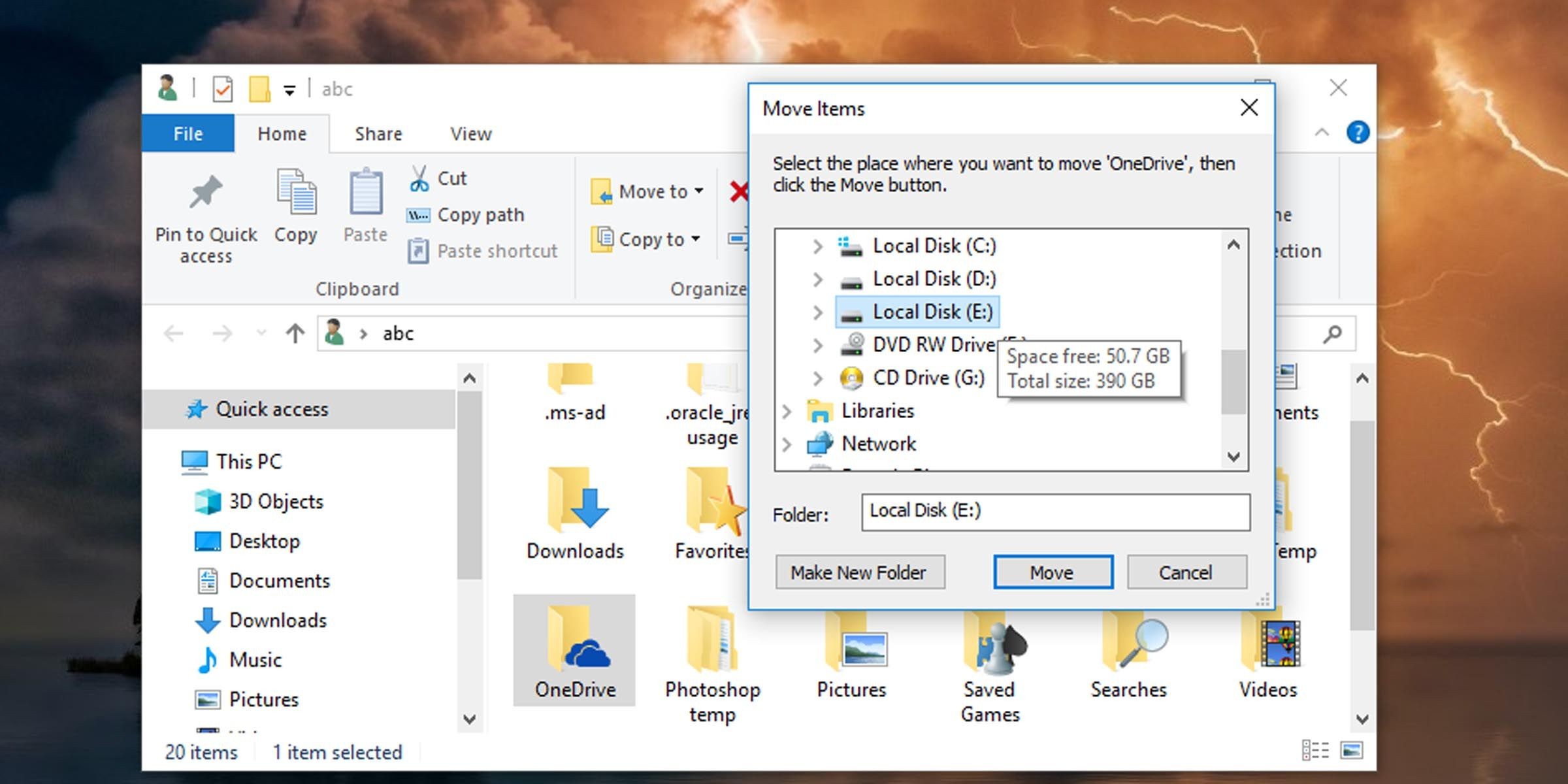 Di chuyển thư mục OneDrive đến vị trí mới
Di chuyển thư mục OneDrive đến vị trí mới - Windows sẽ bắt đầu di chuyển thư mục OneDrive và toàn bộ nội dung của nó đến vị trí mới bạn đã chọn. Quá trình này có thể mất một thời gian tùy thuộc vào kích thước của thư mục.
Bạn đã hoàn thành việc di chuyển thư mục OneDrive đến một vị trí mới trên máy tính Windows của mình.
3. Kết Nối Lại OneDrive
Bây giờ, việc còn lại là kết nối lại tài khoản Microsoft của bạn với OneDrive trên máy tính, lần này chỉ đến vị trí mới. Thực hiện theo các bước dưới đây để làm điều đó.
- Quay lại cửa sổ Set up OneDrive mà bạn đã để mở trước đó. (Nếu bạn không để nó mở, hoặc nó đã bị đóng, bạn có thể mở lại bằng cách mở ứng dụng OneDrive.) Đây là cách bạn sẽ kết nối lại tài khoản OneDrive với máy tính của bạn.
- Sau khi đăng nhập, bạn sẽ thấy một màn hình hiển thị nơi Windows sẽ thiết lập thư mục OneDrive của bạn. (Mặc định, hệ thống chọn thư mục người dùng của bạn.)
- Nhấp vào liên kết Change location.
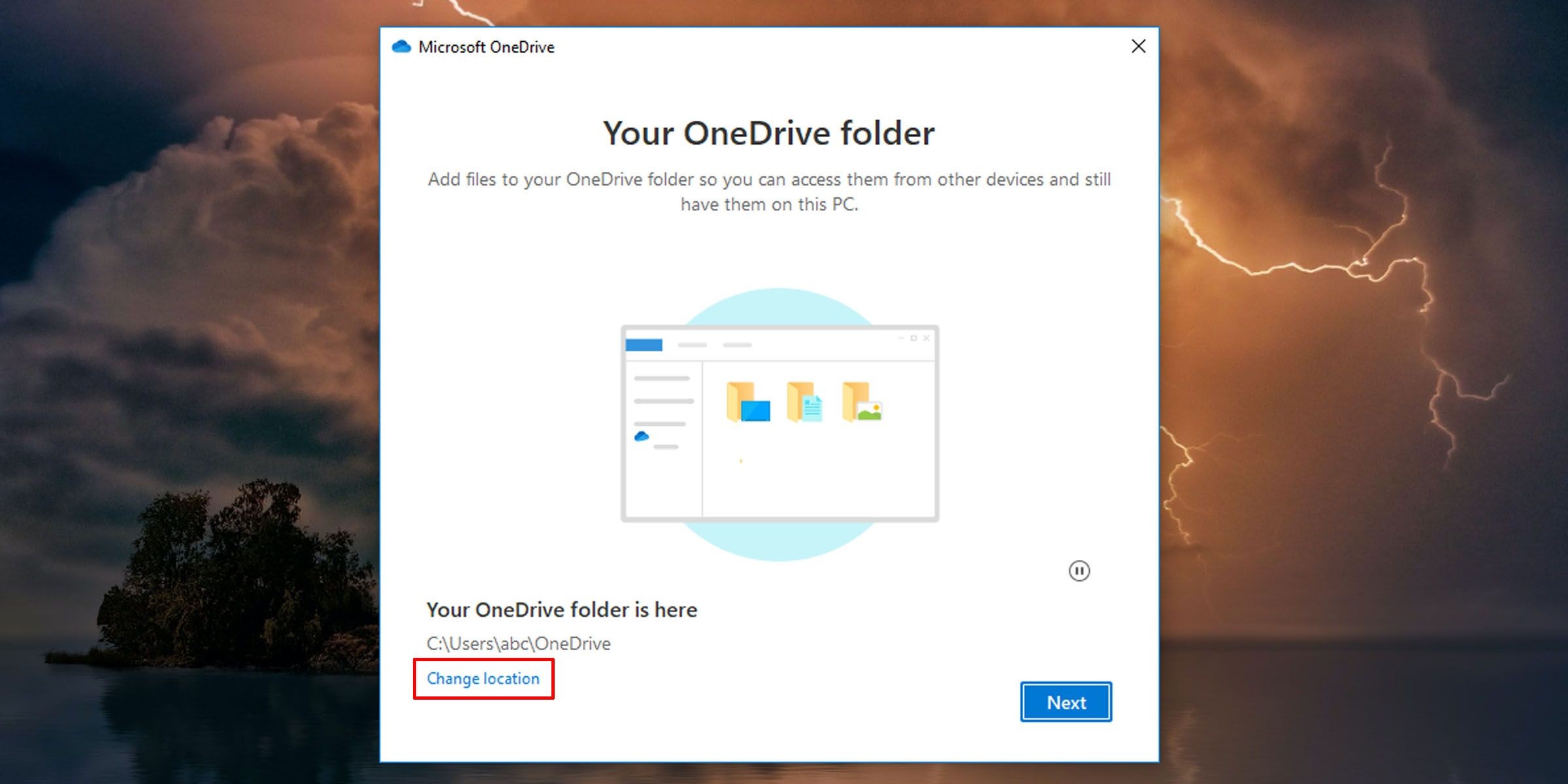 Thay đổi vị trí đồng bộ của OneDrive
Thay đổi vị trí đồng bộ của OneDrive - Sau đó, duyệt đến vị trí mới mà bạn đã di chuyển thư mục OneDrive trên máy tính của bạn và nhấp vào nút Select Folder.
- Bạn sẽ thấy một màn hình cảnh báo, cho biết các tệp đã tồn tại trong thư mục này. Nhấp vào nút Use this folder.
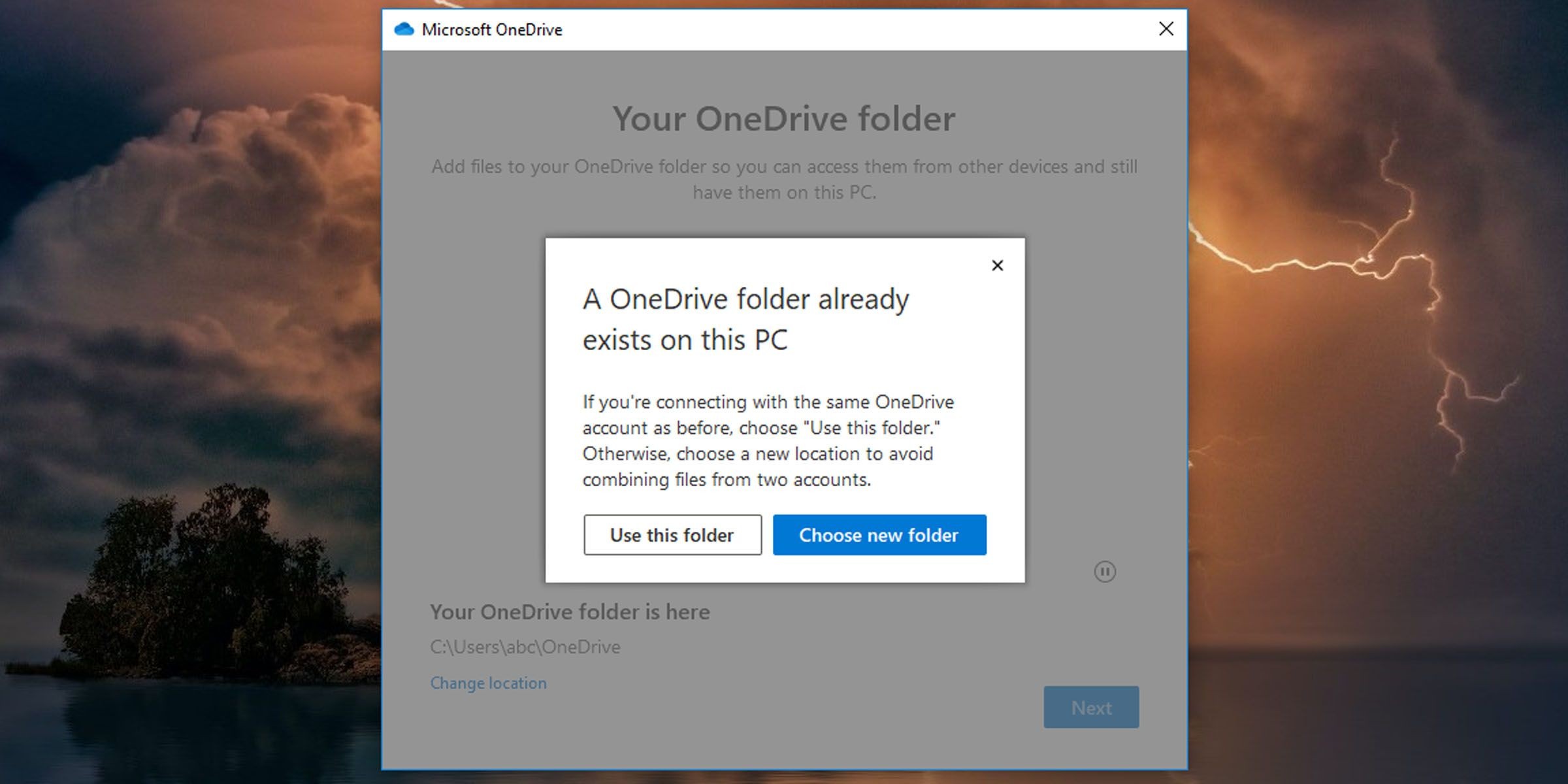 Chọn nơi OneDrive lưu tệp trên máy tính của bạn
Chọn nơi OneDrive lưu tệp trên máy tính của bạn - Kiểm tra lại xem vị trí bạn đã chọn có đúng hay không, và nhấp vào Next.
- Bạn sẽ thấy một màn hình chào mừng. Cuộn qua và đóng cửa sổ thiết lập.
Thư mục OneDrive của bạn đã được di chuyển, và bất kỳ tệp nào bạn thêm vào hoặc sửa đổi sẽ được đồng bộ với đám mây từ vị trí OneDrive mới này trên máy tính của bạn.
Ngoài ra, có nhiều cách kiểm soát cách OneDrive đồng bộ tệp trên máy tính của bạn, từ việc tạm dừng đồng bộ tự động trên mạng có tính phí đến việc ngừng đồng bộ các thư mục cụ thể.
-
Làm thế nào để di chuyển thư mục OneDrive?
- Bạn cần ngắt kết nối OneDrive, di chuyển thư mục đến vị trí mới và sau đó kết nối lại với tài khoản Microsoft của bạn.
-
Di chuyển thư mục OneDrive có làm mất dữ liệu không?
- Không, nếu bạn thực hiện đúng các bước, dữ liệu của bạn sẽ không bị mất.
-
Tôi có thể di chuyển thư mục OneDrive sang ổ đĩa khác không?
- Có, bạn có thể di chuyển thư mục OneDrive sang bất kỳ ổ đĩa nào khác trên máy tính của bạn.
-
Làm thế nào để biết OneDrive đã đồng bộ với vị trí mới?
- Sau khi kết nối lại, OneDrive sẽ tự động đồng bộ với vị trí mới. Bạn có thể kiểm tra trạng thái đồng bộ trong ứng dụng OneDrive.
-
Tôi có thể thay đổi vị trí thư mục OneDrive nhiều lần không?
- Có, bạn có thể thay đổi vị trí thư mục OneDrive bất cứ khi nào bạn muốn, miễn là bạn tuân theo các bước đúng cách.
-
Có cách nào để tạm dừng đồng bộ OneDrive không?
- Có, bạn có thể tạm dừng đồng bộ OneDrive bằng cách sử dụng các tùy chọn trong ứng dụng OneDrive.
-
Tôi có thể đồng bộ chọn lọc các thư mục trên OneDrive không?
- Có, OneDrive cho phép bạn chọn lọc các thư mục cần đồng bộ từ cài đặt của ứng dụng.
Tạp Chí Mobile luôn cung cấp cho bạn những thông tin hữu ích nhất về hệ điều hành Windows. Để tìm hiểu thêm về các bài viết liên quan đến Windows, hãy truy cập đây.
Giải Phóng Dung Lượng Lưu Trữ Trên Máy Tính Bằng Cách Di Chuyển Thư Mục OneDrive
Các tệp trên OneDrive có thể chiếm rất nhiều dung lượng đĩa. Bạn không cần phải chấp nhận vị trí mặc định của thư mục OneDrive. Bạn có thể giải phóng không gian trên ổ đĩa gốc bằng cách di chuyển nó đến một vị trí khác, thậm chí là trên một ổ đĩa khác.